API Для Конвертации Openoffice В WORD Используя Ruby
Ruby библиотека, чтобы конвертировать ODT в Word
Используйте REST API конвертации ODT для создания настраиваемых рабочих процессов с документами на Ruby. Это профессиональное решение, чтобы конвертировать ODT в Word и другие форматы документов онлайн на Ruby.
Convert ODT to Word Ruby REST API
Конвертируйте ODT в Word формат на Ruby. Эта Ruby библиотека предназначена для преобразования ODT файлов в многочисленные форматы с использованием REST API.
Наш API для конвертации ODT в Word позволит Ruby разработчикам легко преобразовать ODT в Word и использовать преимущества обоих файловых форматов.
Конвертировать ODT в Word на Ruby
Конвертация файлов из ODT в Word — сложная задача. Все переходы формата ODT в Word выполняются нашим Ruby SDK с сохранением основного структурно-логического содержания исходного ODT документа.
Библиотека Ruby — это профессиональное программное решение для конвертации ODT, Word файлов онлайн в облаке. Ruby SDK предоставляет разработчикам мощную функциональность и превосходное качество вывода Word.
Ruby SDK предоставляет разработчикам мощную функциональность и превосходное качество вывода Word.
Следующий пример использования Conversion API на Ruby поможет вам быстро приступить к разработке собственного приложения.
Входной файл
Загрузить файл
Загрузите файл, который хотите конвертировать
Выполнить код
Формат вывода
DOCXPDFMDHTMLTXTDOCDOTDOCMDOTXDOTMRTFEPUBPSPCLMHTMLODTOTTXPS
Выберите целевой формат из списка
require 'aspose_words_cloud'
AsposeWordsCloud.configure do |config|
config.client_data['ClientId'] = '####-####-####-####-####'
config.client_data['ClientSecret'] = '##################'
end
@words_api = WordsAPI.new
doc = File.open('Input.odt')
request = ConvertDocumentRequest.new(document: doc, format: 'docx')
convert = @words_api.
convert_document(request)Выполнить код
Как использовать API для конвертации ODT в Word
- Установите Ruby библиотеку и добавьте ссылку (импортируйте библиотеку) в свой проект.
- Откройте исходный ODT файл на Ruby.
- Вызовите метод ‘convert_document()’, передав ODT файл и параметр Word.
- Сохранить результат преобразования как Word файл.
Ruby библиотека для конвертации ODT в WORD
Установите Aspose.Words Cloud SDK for Ruby, используя хостинг RubyGems. Выполните команду gem install aspose_words_cloud, чтобы установить пакет. Как вариант, вы можете вручную клонировать исходный код Aspose.Words Cloud SDK for Ruby с GitHub и использовать его в своем проекте. Следуйте этим Инструкциям, чтобы быстро получить учетные данные и доступ к нашему REST API.
Системные Требования
Ruby 2.6 или новее
Обратитесь к Документации Репозитория, чтобы получить более подробную информацию.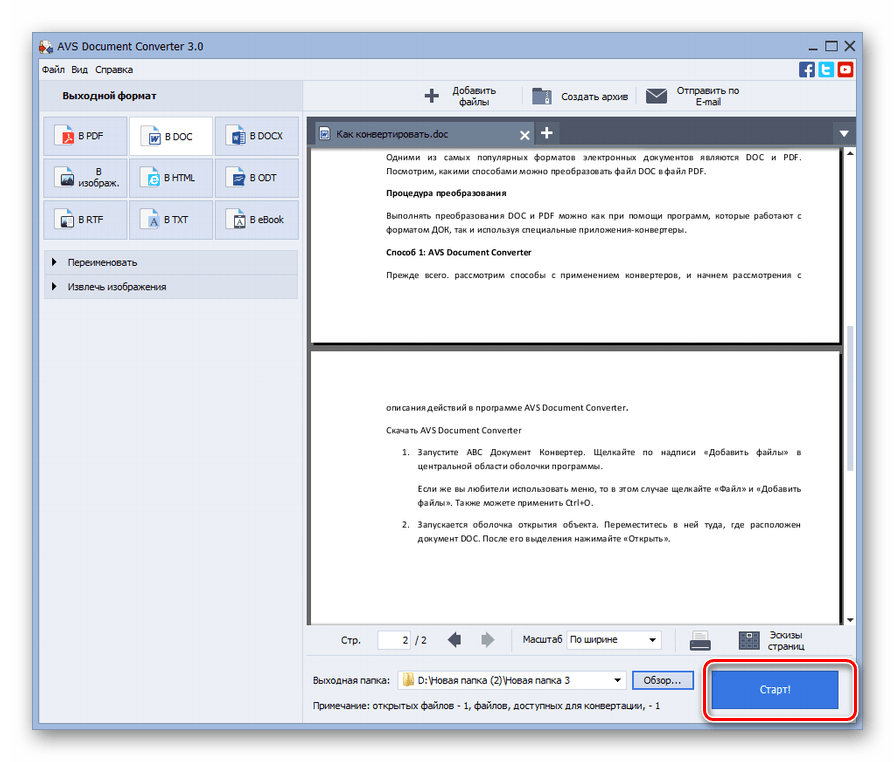
Вы можете конвертировать ODT во многие другие форматы файлов:
Конвертирование файлов ODT в DOC онлайн. Преобразование файла ODT в документ Microsoft Word
ODT (Open Document Text) — формат по умолчанию для документов, созданных при помощи бесплатного текстового редактора Apache OpenOffice или онлайн-приложения Google Docs. При необходимости эти документы можно быстро конвертировать для последующего открытия и редактирования в программе Microsoft Word.
Как конвертировать файлы ODT в формат DOC
Способ 1: Convert-doc.com
Convert-doc.com — полностью бесплатный онлайн-сервис. Дизайн адаптирован для мобильных устройств. Конвертер отличается простым интерфейсом и отсутствием функции автозагрузки.
Онлайн-сервис Convert-doc.com
- Перейдите по указанной ссылке на сайт Convert-doc. Выберите опцию «From ODT» из списка, расположенного слева внизу страницы.
- После того как откроется новая страница, левой кнопкой мыши нажмите кнопку «odt to doc» .

- После того как откроется новая страница, левой кнопкой мыши нажмите кнопку «odt to doc» .
- Нажмите «Выберите файл» и в открывшемся окне Проводника найдите требуемый документ. Кликните «Convert File to DOC» , чтобы запустить процесс преобразования.
- После того как обработка завершится, появится страница со ссылкой на скачивание готового документа формата DOC. Ссылка действительна на протяжении одного часа.
- Просто вставьте ссылку в адресную строку браузера и нажмите
- Просто вставьте ссылку в адресную строку браузера и нажмите
Способ 2: Online-convert.com
Русскоязычный сервис Online-convert.com позволяет добиться отличных результатов без особых затрат времени и усилий. Сайт предоставляет возможность бесплатного конвертирования файлов размером до 100 Мб. При необходимости можно воспользоваться платной подпиской для обработки более крупных файлов.
Онлайн-сервис Online-convert. com
com
- Перейдите по ссылке и в открывшемся окне нажмите «Выберите файл» , после чего откроется Проводник Windows. Найдите нужный документ и дважды кликните по нему левой кнопкой мыши, выберите команду «Преобразовать файл» .
- Когда процесс преобразования закончится, документ автоматически сохранится в папку загрузок браузера.
- Чтобы быстро найти файл, нажмите на стрелку в панели загрузок браузера и выберите «Показать в папке» . На экране появится папка с файлом, сохраненным в формате DOC.
Способ 3: Convertio
Универсальный русскоязычный сервис Convertio позволяет бесплатно обрабатывать файлы размером до 100 Мб. Существует возможность платной подписки для получения дополнительных возможностей.
Онлайн-сервис Convertio
- Зайдите на сайт Convertio и выберите источник, на котором расположен документ для конвертирования: жесткий диск компьютера (1), облачное хранилище Dropbox (2) или Google Drive (3).
 Можно также указать действующий адрес URL (4). Нажмите на соответствующую иконку и выберите файл.
Можно также указать действующий адрес URL (4). Нажмите на соответствующую иконку и выберите файл.
- Зайдите на сайт Convertio и выберите источник, на котором расположен документ для конвертирования: жесткий диск компьютера (1), облачное хранилище Dropbox (2) или Google Drive (3).
- На появившейся странице можно выбрать опцию «Сохранить результат в Google Drive (1) или Dropbox (2)»
- На появившейся странице можно выбрать опцию «Сохранить результат в Google Drive (1) или Dropbox (2)»
- После того как рядом с именем файла появится надпись «Завершено» , нажмите «Скачать» . Документ будет автоматически сохранен в папке загрузок браузера.
Конвертирование файлов онлайн – удобный способ на каждый день для всех, кто работает в программе OpenOffice и других бесплатных текстовых редакторах. Большинство сервисов предлагают бесплатные услуги без регистрации и с возможностью сохранения результатов в облачном хранилище.
OfficeOpen является мультиязычным и работает на различных операционных системах — Windows, Linux, MacOS X.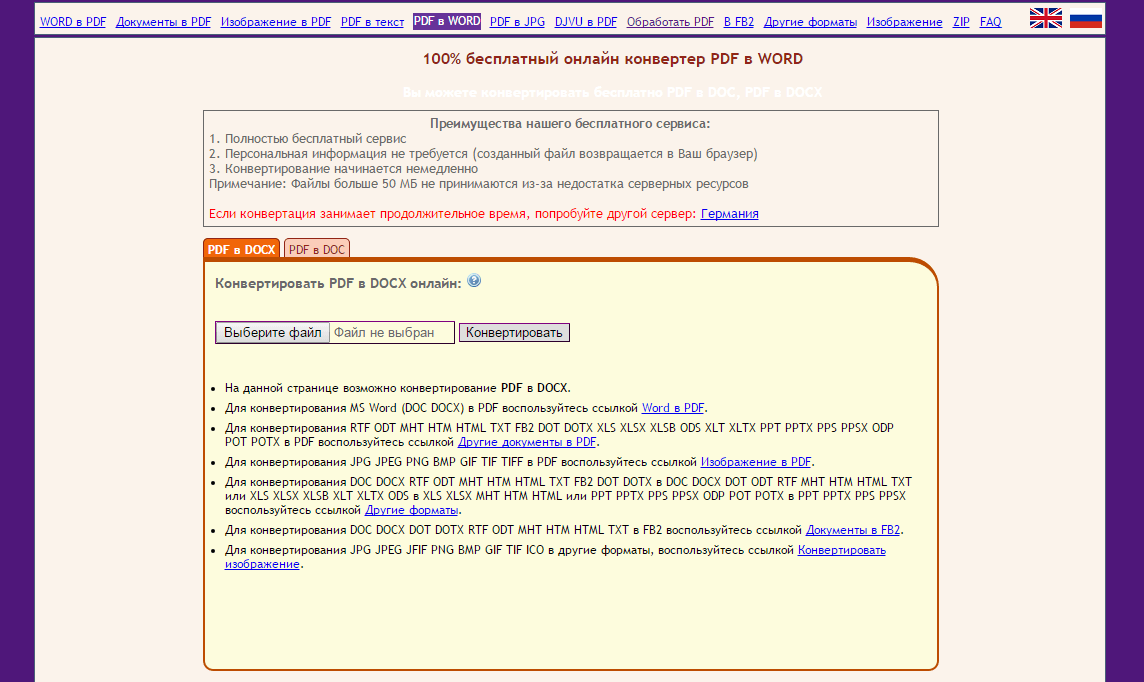
Бесплатные приложения для открытия файлов в формате odt
Если на компьютере установлена операционная система Windows 7, то для открытия документа в формате odt можно воспользоваться стандартным редактором WordPad.
Откроет такие файлы и полностью бесплатная утилита TextMaker Viewer. Она дает возможность не только просмотреть документ-odt, но и распечатать его и даже конвертировать в формат pdf. Последняя версия приложения доступна для скачивания с официального сайта.
Обработать документ в формате odt можно и при помощи бесплатного текстового редактора AbiWord. Программа полностью интегрируется в оболочку Windows, позволяет форматировать текст, проверять орфографию, вставлять рисунки, таблицы, пользоваться стилями. Приложение работает в различных операционных системах, не требовательно к ресурсам и может быть установлено на любом компьютере.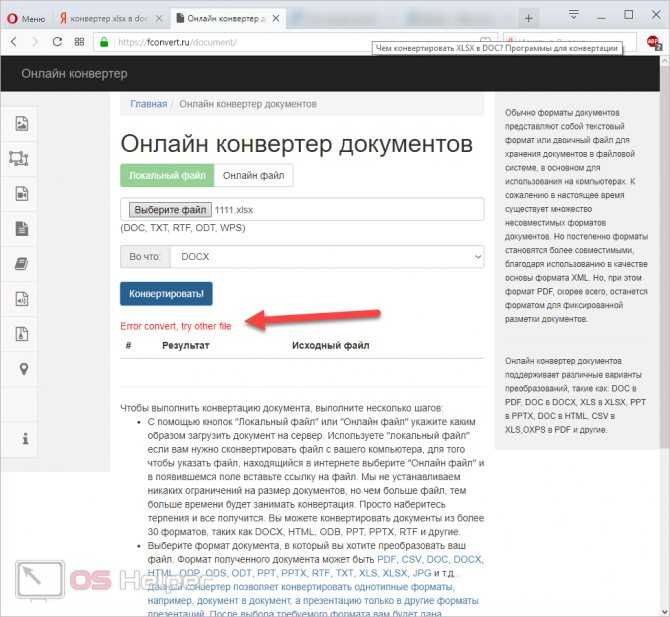
Формат odt представляет собой zip-архив. Поэтому его можно открыть при помощи программы-архиватора, предварительно изменив разрешение на zip. Внутри архива находится текстовый файл content.xml. Разрешение этого файла необходимо сменить на html, после чего прочесть содержание документа можно в браузере. Форматирование при этом будет утеряно.
Бесплатные онлайн-сервисы для работы с файлами в формате odt
Если у вас имеется аккаунт Google, то для работы с документами можно воспользоваться бесплатным веб-приложением Google Docs (Документы Гугл). Перед загрузкой в Google Docs откройте меню «Настройки» и отметьте галочкой пункт «Преобразовывать загруженные файлы в формат Документов Google». Загрузите нужный файл, и вы сможете прочитать его в окне просмотра. При помощи сервиса можно не только просмотреть и отредактировать документ, но и экспортировать его в формате docx или rtf. А также отправить на печать. Поддерживается и многопользовательский режим.
Можно воспользоваться и другими бесплатными -сервисами для открытия таких файлов. Простейшим из них является ApplicationFactory, позволяющий просмотреть загруженный документ и конвертировать его в формат txt. А при помощи сервиса online-converter.com можно преобразовать файл-odt в форматы doc, docx, pdf и загрузить конвертированный файл на компьютер.
Простейшим из них является ApplicationFactory, позволяющий просмотреть загруженный документ и конвертировать его в формат txt. А при помощи сервиса online-converter.com можно преобразовать файл-odt в форматы doc, docx, pdf и загрузить конвертированный файл на компьютер.
Платные текстовые процессоры, поддерживающие формат odt
Microsoft Word 2007 с установленным пакетом обновлений SP2, а также все более поздние версии редактора, умеют открывать и конвертировать файлы-odt без установки плагинов. В старых версиях приложения для работы с такими документами необходимо установить Sun ODF Plugin for MS Office или плагин для конвертации файлов OpenXML/ODF Translator Add-in for Office.
Кроме того, файлы-odt поддерживаются текстовыми процессорами таких фирм, как Corel, SoftMaker и Ashampoo. Это относительно недорогие программы, обладающие всеми необходимыми инструментами для работы с документами.
Как перевести odt в doc?Офисные системы давно заняли своё прочное место на жёстких дисках наших компьютеров.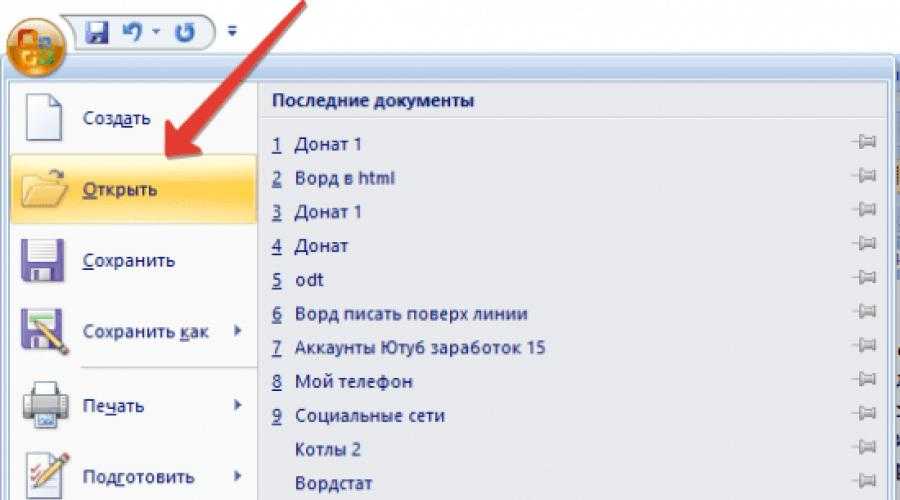 Вместе с операционной системой от Microsoft мы стали использовать текстовый процессор Word, редактор электронных таблиц Excell, и другие приложения от этой фирмы. Приложения MS Office используют файлы с расширением.doc для сохранения текстовых документов. Большинство пользователей компьютеров привыкли к этому формату. Однако на горизонте появился новый программный продукт – офисная система OpenOffice. Эта система следует немного другим стандартам, и её стандартным форматом текстовых документов является ODT. Расшифровывается как Open Document Text. Нельзя сказать, какой формат лучше или хуже. Просто они разные. У каждого есть свои преимущества, свои недостатки. Формат DOC более распространён и имеет больше опций. Формат ODT является открытым, и основывается на расширяемой технологии XML.
Вместе с операционной системой от Microsoft мы стали использовать текстовый процессор Word, редактор электронных таблиц Excell, и другие приложения от этой фирмы. Приложения MS Office используют файлы с расширением.doc для сохранения текстовых документов. Большинство пользователей компьютеров привыкли к этому формату. Однако на горизонте появился новый программный продукт – офисная система OpenOffice. Эта система следует немного другим стандартам, и её стандартным форматом текстовых документов является ODT. Расшифровывается как Open Document Text. Нельзя сказать, какой формат лучше или хуже. Просто они разные. У каждого есть свои преимущества, свои недостатки. Формат DOC более распространён и имеет больше опций. Формат ODT является открытым, и основывается на расширяемой технологии XML.
В связи с этим, у многих возникает вопрос конвертации формата odt в doc. Сделать это можно несколькими способами. Во-первых, эта установка дополнительного программного обеспечения. Во-вторых – установка дополнительных плагинов к имеющемуся программному обеспечению.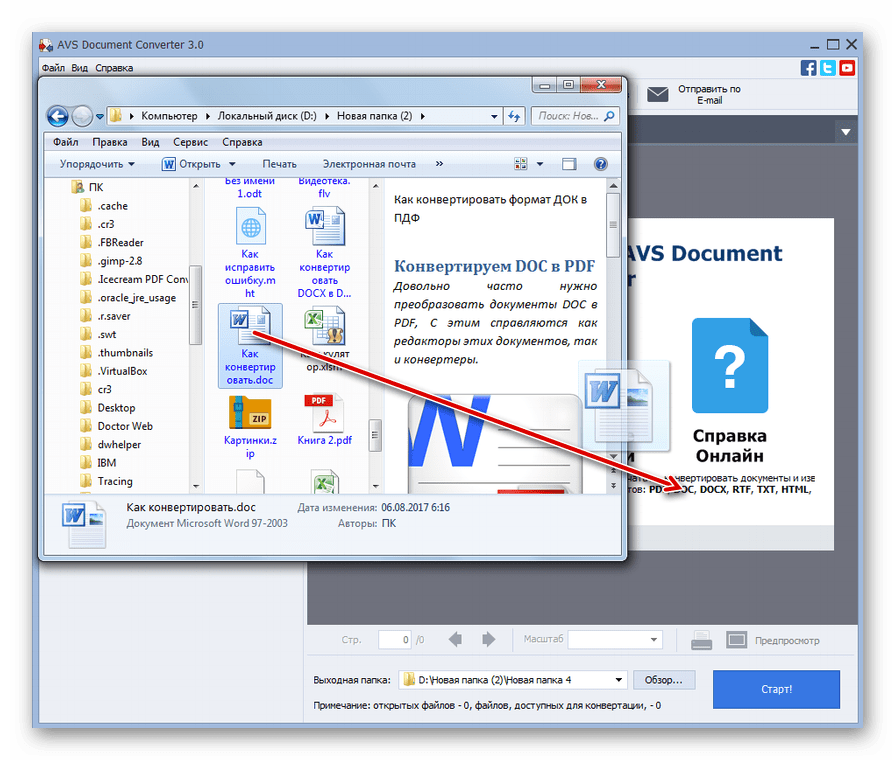 Третий способ — конвертировать odt в doc онлайн , через интернет.
Третий способ — конвертировать odt в doc онлайн , через интернет.
1. Конвертация с помощью дополнительных программ. Самый надёжный способ – установить у себя на компьютере пакет OpenOffice. Вы сможете преобразовать документ в формат Word 2003 или 2007, на выбор. Можно также при помощи текстового процессора AbiWord. Она также доступна в качестве Windows-приложения, бесплатная, занимает меньше места, чем OpenOffice. Можно брать специальную программу, odt в doc конвертер, не текстовый процессор. Использование этих программ не даёт преимуществ перед OpenOffice и AbiWord, они занимают почти столько же места на диске, сколько и AbiWord, очень часто являются платными, и не всегда правильно конвертируют.
2. Конвертация при помощи дополнительных плагинов. Ранее для редактора Word 2007 был доступен плагин Sun ODF Plugin, сейчас в связи с покупкой фирмы Sun фирмой Oracle проект закрыт. Фирма Microsoft ведёт поддержку своего собственного плагина для перевода форматов — ODF Converter.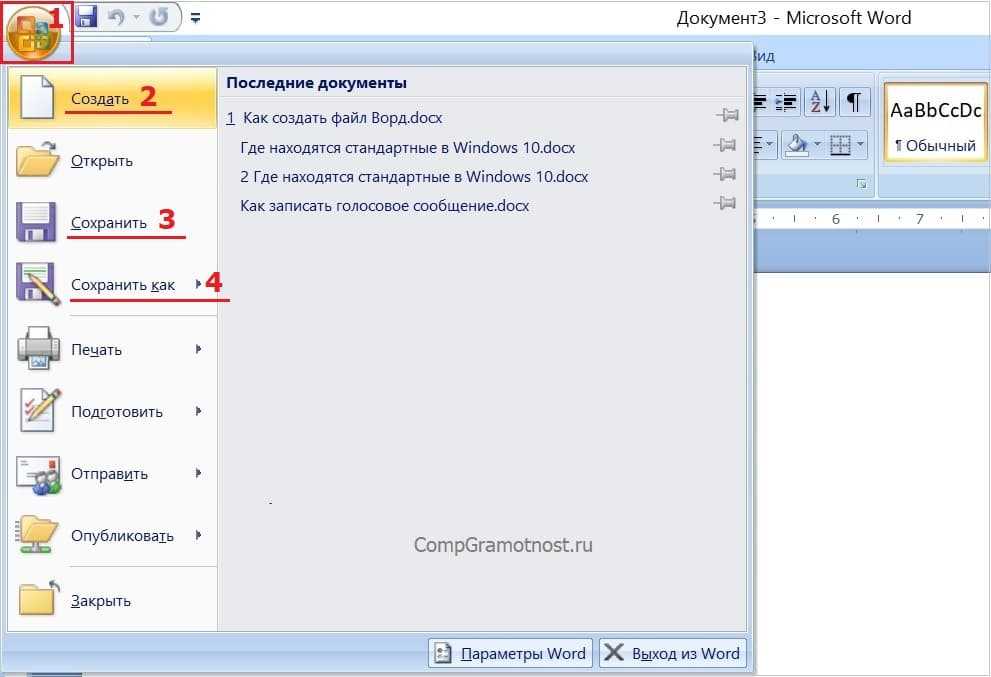 Проблема в том, что плагин не поддерживает русский язык. Если у Вас имеется старый плагин от фирмы Sun – его можно установить.
Проблема в том, что плагин не поддерживает русский язык. Если у Вас имеется старый плагин от фирмы Sun – его можно установить.
3. Конвертировать odt в doc онлайн можно при помощи ресурсов freefileconvert.com и convertonlinefree.com/OtherFormatRU.aspx.
Конвертация odt в doc доступна средствами Word 2007 SP2. Однако интерфейс этой программы очень запутанный и отличается от Word 2003. Пользователям намного легче перейти c Word 2003 на OpenOffice, у этого пакета интерфейс более привычный. Однако в OpenOffice не поддерживается проверка пунктуации, а в Word 2007 она криво реализована, что делает Word 2003 по прежнему самым удобным текстовым процессором. Так что odt в doc конвертер остаётся востребованным программным обеспечением.
Инструкция
Формат odt как Open Document Text и является стандартом для текстового процессора OpenOffice.org Writer. Основным преимуществом этого формата является его открытость. Он, подобно.docx, основан на XML, однако является общедоступным и используемым без каких-либо ограничений, чего не скажешь о.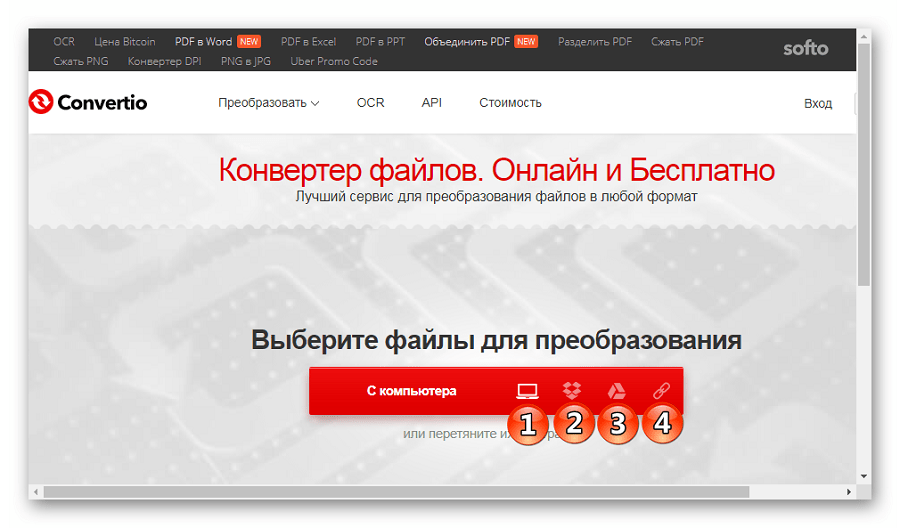
Чтобы открыть файл через среду Microsoft Office нужно установить соответствующий , который доступен для бесплатного скачивания на сайте Sun Microsystems.
Зайдите на сайт, выберите плагин, зарегистрируйтесь при помощи ссылки «Register Now». После регистрации примите пункт соглашения и нажмите Continue. Откроется окно для скачивания.
Запустите файл и следуйте инструкциям инсталлятора. После завершения установки Microsoft Office будет поддерживать.odt.
Зайдите в Microsoft Word и выберите меню «Файл» — «Открыть». Укажите путь до файла. В выпадающем списке внизу окна выберите «ODF Text Document». Выберите файл, нажмите «Открыть».
Для конвертации используемого файла.odt в более привычный формат.docx или.doc зайдите в меню «Файл» (для Word 2007/2010 нажмите на круглую кнопку в левом верхнем углу окна). Выберите пункт «Сохранить как». В выпадающем списке внизу укажите «Документ Word». Нажмите «Сохранить».
Версия Word 2003 (и более ранние) не поддерживает полное в формате. odt. Для того, чтобы воспользоваться всеми преимуществами данного типа файлов, необходимо установить пакет OpenOffice.org (или более новый LibreOffice), который можно с официального сайта разработчиков. Программы абсолютно бесплатны и не требуют никаких регистраций.
odt. Для того, чтобы воспользоваться всеми преимуществами данного типа файлов, необходимо установить пакет OpenOffice.org (или более новый LibreOffice), который можно с официального сайта разработчиков. Программы абсолютно бесплатны и не требуют никаких регистраций.
Обратите внимание
Документ в формате.odt весит меньше.docx или.doc, поэтому его использование зачастую оправдано. Конвертация может повредить файл или испортить его разметку ввиду объективных различий форматов.
Источники:
- формат odt чем открыть
Не следует удивляться, получив документ с непривычным расширением odt. Это формат, являющийся стандартным для пакета StarOffice, а также его современного воплощения — OpenOffice, завоевывающего все большую популярность открытого и бесплатного офисного пакета, вполне способного заменить Microsoft Office.
Основными преимуществами этого является независимость от поставщика программного обеспечения: в отличие от формата doc, который является собственностью Microsoft и поддержка которого зависит лишь от желания всесильной корпорации, odt открыт и при этом утвержден в стандарта, а значит, поддерживается большим количеством программного обеспечения различных производителей.
1. Чтобы открыть odt, используйте из пакета OpenOffice, в первую очередь — OpenOffice Writer. Загрузить этот офисный пакет каждый желающий может с официального сайта www.openoffice.org совершенно . Writer – мощный процессор, функций которого более чем достаточно для создания даже самых сложных , таблиц, диаграмм.
2. Если по каким-либо причинам
Файл ODT — это текстовый документ, созданный в программах по типу StarOffice и OpenOffice. Несмотря на то, что данные продукты являются бесплатными, текстовый редактор MS Word, хоть и распространяется по платной подписке, не только наиболее популярен, но и представляет собой некий стандарт в мире ПО для работы с электронными документами.
Наверное, именно поэтому у многих пользователей возникает необходимость перевести ODT в Ворд, и в этой статье мы расскажем о том, как это сделать. Забегая вперед скажем, что в этом процессе нет ничего сложного, более того, решить данную задачу можно двумя разными способами. Но, обо всем по порядку.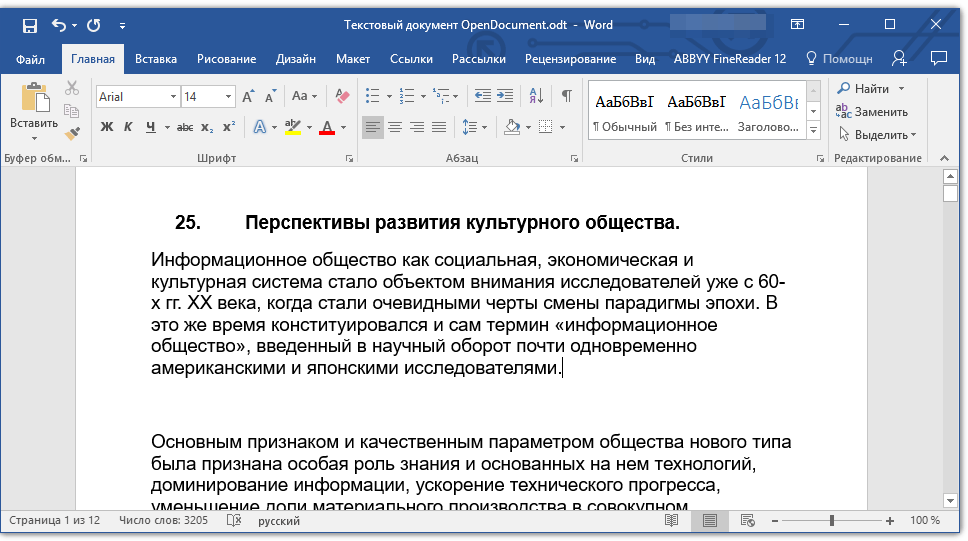
Так как аудитория платного Офиса от Майкрософт, как и его бесплатных аналогов, довольно велика, проблема совместимости форматов известна не только рядовым пользователям, но и разработчикам.
Наверное, именно этим и продиктовано появления специальных плагинов-конвертеров, которые позволяют не только просматривать ODT-документы в Ворде, но и сохранять их в формате, стандартном для этой программы — DOC или DOCX.
Выбор и установка плагина-конвертера
ODF Translator Add-in for Office — это один из таких плагинов. Именно его нам с вами и предстоит скачать, а затем установить. Для загрузки установочного файла перейдите по ссылке, указанной ниже.
1. Запустите скачанный установочный файл и нажмите «Install» . Начнется скачивание данных, необходимых для установки плагина на компьютер.
2. В окне мастера установки, которое перед вами появится, нажмите «Next» .
3. Примите условия лицензионного соглашения, установив галочку напротив соответствующего пункта, и снова нажмите «Next» .
4. В следующем окне можно выбрать, для кого будет доступен этот плагин-конвертер — только для вас (маркер напротив первого пункта) или для всех пользователей этого компьютера (маркер напротив второго пункта). Сделайте свой выбор и нажмите «Next» .
5. Если это необходимо, измените стандартное место для установки ODF Translator Add-in for Office. Снова нажмите «Next» .
6. Установите галочки напротив пунктов с форматами, которые вы планируете открывать в Microsoft Word. Собственно, первый в списке — необходимый нам OpenDocument Text (.ODT) , остальное — опционально, на ваше собственное усмотрение. Нажмите «Next» для продолжения.
7. Нажмите «Install» , чтобы наконец-таки приступить к установке плагина на компьютер.
8. По завершению установочного процесса нажмите «Finish» для выхода из мастера установки.
Установив ODF Translator Add-in for Office, можно перейти к открытию ODT-документа в Ворде с целью его дальнейшего преобразования в DOC или DOCX.
Конвертирование файла
После того, как мы с вами успешно установили плагин-конвертер, в Ворде появится возможность открытия файлов в формате ODT.
1. Запустите MS Word и выберите в меню «Файл» пункт «Открыть» , а затем «Обзор» .
2. В открывшемся окне проводника в выпадающем меню строки выбора формата документа найдите в списке «Text OpenDocument (*.odt)» и выберите этот пункт.
3. Перейдите в папку, в которой содержится необходимый ODT-файл, кликните по нему и нажмите «Открыть» .
4. Файл будет открыт в в новом окне Ворда в режиме защищенного просмотра. Если вам необходимо его отредактировать, нажмите «Разрешить редактирование» .
Отредактировав ODT-документ, изменив его форматирование (если это было нужно), можно смело переходить к его конвертированию, точнее, сохранению в необходимом нам с вами формате — DOC или DOCX.
1. Перейдите во вкладку «Файл» и выберите пункт «Сохранить как» .
2. Если это требуется, измените имя документа, в строке под именем выберите в выпадающем меню тип файла: «Документ Word (*.docx)» или «Документ Word 97 — 2003 (*.doc)» , в зависимости от того, какой из форматов вам нужен на выходе.
3. Нажав «Обзор» , вы можете указать место для сохранения файла, после чего просто нажмите на кнопку «Сохранить» .
Таким образом мы с вами смогли перевести ODT-файл в документ Ворд с помощью специального плагина-конвертера. Это лишь один из возможных методов, ниже мы рассмотрим еще один.
Использование онлайн-конвертера
Описанный выше метод крайне хорош в случаях, когда вам часто приходится сталкиваться с документами формата ODT. Если же необходимость преобразовать его в Word у вас возникла единожды или подобное требуется очень редко, совсем не обязательно скачивать и устанавливать на свой компьютер или ноутбук сторонний софт.
Решить данную задачу помогут онлайн-конвертеры, коих на просторах интернета существует довольно много. Мы предлагаем вам на выбор три ресурса, возможности каждого из которых по сути идентичны, так что просто выберите тот, который вам больше понравится.
Мы предлагаем вам на выбор три ресурса, возможности каждого из которых по сути идентичны, так что просто выберите тот, который вам больше понравится.
Рассмотрим все тонкости преобразования ODT в Word онлайн на примере ресурса ConvertStandard.
2. Убедитесь в том, что внизу выбран параметр «ODT в DOC» и нажмите «Convert» .
Примечание: Конвертировать в DOCX данный ресурс не умеет, но это не проблема, так как DOC-файл можно преобразовать в более новый DOCX и в самом Ворде. Делается это точно таким же образом, как мы с вами пересохраняли открытый в программе ODT-документ.
3. После окончания преобразования появится окно для сохранения файла. Перейдите в папку, в которую вы хотите его сохранить, измените имя, если это необходимо, и нажмите кнопку «Сохранить» .
Теперь преобразованный в DOC ODT-файл можно открыть в Word и отредактировать, предварительно отключив режим защищенного просмотра. Закончив работу над документом, не забудьте его сохранить, указав вместо DOC формат DOCX (это не обязательно, но желательно).
Закончив работу над документом, не забудьте его сохранить, указав вместо DOC формат DOCX (это не обязательно, но желательно).
На этом все, теперь вы знаете, как перевести ODT в Word. Просто выберите метод, который для вас будет более удобен, и пользуйтесь им, когда это необходимо.
Онлайн-конвертер ODT в DOC (Word)
Вертопал — Бесплатный онлайн конвертер
Перетащите файлы в любое место для загрузки
- Дом
- Документ
- Конвертер ODT в DOC
Преобразование ODT документов в DOC формат онлайн и бесплатно.
Преобразовать ODT к DOC
Загрузка загрузчика. ..
..
если вы загрузили файл, он будет отображаться.
Подтвердить Отмена
Метки:
microsoft-office слово opendocument
Как преобразовать
ODT в DOC ?1Загрузить
ODT ФайлВыберите документ ODT для загрузки в наш конвертер ODT .
2Select
ODT Инструменты Для расширенного преобразования используйте ODT в DOC и нажмите кнопку предварительного просмотра на доступной странице инструментов.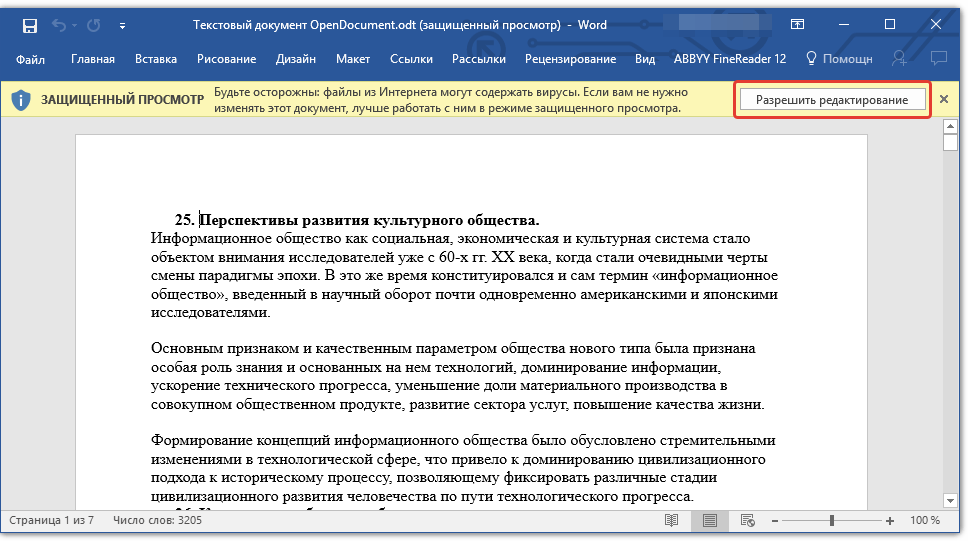
3 Загрузите документ
Вы будете перенаправлены на страницу загрузки, чтобы увидеть статус преобразования и загрузить файл DOC .
Часто задаваемые вопросы
Как изменить формат ODT на DOC?
Чтобы изменить формат ODT на DOC, загрузите файл ODT, чтобы перейти на страницу предварительного просмотра. Используйте любые доступные инструменты, если вы хотите редактировать и манипулировать файлом ODT. Нажмите на кнопку преобразования и дождитесь завершения преобразования. После этого загрузите преобразованный файл DOC.
Преобразование файлов на рабочем столе
MacOS
Windows
Linux
Конвертировать
ODT до DOC на Macos . Выполните следующие шаги, если вы установили Vertopal CLI в своей системе macOS.
Выполните следующие шаги, если вы установили Vertopal CLI в своей системе macOS.- Откройте терминал macOS.
- Либо
cdпо ОДТ местоположение файла или укажите путь к входному файлу. - Вставьте и выполните приведенную ниже команду, заменив имя или путь ODT_INPUT_FILE. $ vertopal convert ODT_INPUT_FILE —to doc
Преобразование
ODT до DOC в Windows Следуйте приведенным ниже инструкциям, если вы установили Vertopal CLI в своей системе Windows.
- Откройте командную строку или Windows PowerShell.
- Либо
cdпо ОДТ местоположение файла или укажите путь к входному файлу. - Вставьте и выполните приведенную ниже команду, заменив имя или путь ODT_INPUT_FILE. $ vertopal convert ODT_INPUT_FILE —to doc
Преобразование
ODT в DOC на Linux Выполните следующие шаги, если вы установили Vertopal CLI в своей системе Linux.
- Открыть терминал Linux.
- Либо
cdпо ОДТ местоположение файла или укажите путь к входному файлу. - Вставьте и выполните приведенную ниже команду, заменив имя или путь ODT_INPUT_FILE. $ vertopal convert ODT_INPUT_FILE —to doc
Этот веб-сайт использует файлы cookie. Файлы cookie запоминают вас, поэтому мы можем предоставить вам лучший опыт работы в Интернете. Узнать больше
ОК, СПАСИБО
Загрузка, подождите…
Преобразование ODT в PDF на ПК онлайн
Преобразование ODT в PDF на ПК онлайн | докхаб 6 августа 2022 г.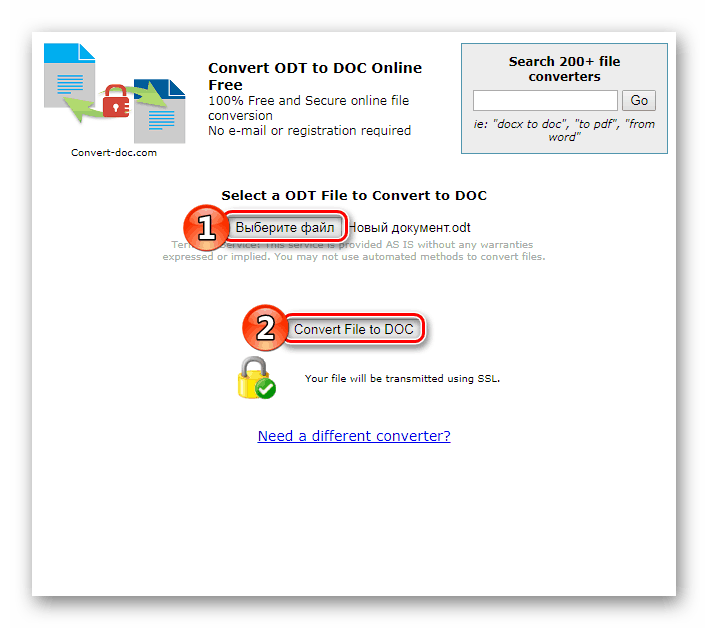
формы заполнены
формы подписаны
9Отправлены формы 000201. Загрузите документ со своего компьютера или из облачного хранилища.
02. Добавляйте текст, изображения, рисунки, фигуры и многое другое.
03. Подпишите документ онлайн в несколько кликов.
04. Отправка, экспорт, факс, загрузка или распечатка документа.
Пошаговое руководство по преобразованию ODT в PDF на ПК
Эффективное управление файлами давно перешло с аналоговых на электронные. Для перехода на следующий уровень эффективности требуется только быстрый доступ к функциям изменения, которые не зависят от того, какой гаджет или браузер вы используете. Если вам нужно преобразовать ODT в PDF на ПК, вы можете сделать это так же быстро, как и почти на любом другом устройстве, которое есть у вас или членов вашей команды. Легко изменять и создавать документы, пока вы подключаете свой гаджет к сети. Простой набор инструментов и удобный интерфейс являются частью опыта DocHub.
Простой набор инструментов и удобный интерфейс являются частью опыта DocHub.
DocHub — это мощная платформа для создания, изменения и обмена PDF-файлами или другими документами, а также для улучшения процессов работы с документами. Вы можете использовать его для преобразования ODT в PDF на ПК, так как вам нужно только подключение к Интернету. Мы разработали его для работы на любых платформах, которые люди используют для работы, поэтому проблемы совместимости исчезают, когда дело доходит до редактирования PDF. Просто следуйте этим простым шагам, чтобы быстро конвертировать ODT в PDF на ПК.
- Откройте браузер на своем гаджете.
- Откройте сайт DocHub и нажмите Войти, если у вас есть учетная запись. Если вы этого не сделаете, перейдите к регистрации учетной записи, которая займет всего несколько минут или около того, а затем введите свой адрес электронной почты, придумайте пароль безопасности или используйте свою учетную запись электронной почты для регистрации.

- Как только вы увидите панель управления, загрузите файл для редактирования. Вы можете найти его на своем гаджете или использовать гиперссылку на его местоположение в облачном хранилище.
- В режиме редактирования внесите все изменения и конвертируйте ODT в PDF на ПК.
- Сохраните изменения в файле и загрузите его на свое устройство или сохраните в своей учетной записи DocHub для будущих изменений.
Совместимость нашего качественного программного обеспечения для редактирования PDF не зависит от того, какое устройство вы используете. Попробуйте наш универсальный редактор DocHub; вам никогда не придется беспокоиться о том, будет ли он работать на вашем гаджете. Улучшите процесс редактирования, просто зарегистрировав учетную запись.
Упрощенное редактирование PDF с помощью DocHub
Удобное редактирование PDF
Редактировать PDF так же просто, как работать в документе Word. Вы можете добавлять текст, рисунки, выделения, а также редактировать или комментировать документ, не влияя на его качество. Нет растеризованного текста или удаленных полей. Используйте онлайн-редактор PDF, чтобы получить идеальный документ за считанные минуты.
Нет растеризованного текста или удаленных полей. Используйте онлайн-редактор PDF, чтобы получить идеальный документ за считанные минуты.
Удобная командная работа
Совместная работа над документами с вашей командой с помощью настольного компьютера или мобильного устройства. Позвольте другим просматривать, редактировать, комментировать и подписывать ваши документы в Интернете. Вы также можете сделать свою форму общедоступной и поделиться ее URL-адресом где угодно.
Автоматическое сохранение
Каждое изменение, которое вы вносите в документ, автоматически сохраняется в облаке и синхронизируется на всех устройствах в режиме реального времени. Не нужно отправлять новые версии документа или беспокоиться о потере информации.
Интеграция с Google
DocHub интегрируется с Google Workspace, поэтому вы можете импортировать, редактировать и подписывать документы прямо из Gmail, Google Диска и Dropbox. По завершении экспортируйте документы на Google Диск или импортируйте адресную книгу Google и поделитесь документом со своими контактами.
Мощные инструменты для работы с PDF на вашем мобильном устройстве
Продолжайте работать, даже если вы находитесь вдали от компьютера. DocHub работает на мобильных устройствах так же легко, как и на компьютере. Редактируйте, комментируйте и подписывайте документы, удобно используя свой смартфон или планшет. Нет необходимости устанавливать приложение.
Безопасный обмен документами и их хранение
Мгновенно обменивайтесь документами, отправляйте их по электронной почте и факсу безопасным и совместимым способом. Установите пароль, поместите свои документы в зашифрованные папки и включите аутентификацию получателя, чтобы контролировать доступ к вашим документам. После завершения сохраните свои документы в безопасности в облаке.
Отзывы DocHub
44 отзыва
Отзывы DocHub
23 оценки
15 005
10 000 000+
303
100 000+ пользователей
Повышение эффективности с помощью надстройки DocHub для Google Workspace
Получайте доступ к документам, редактируйте, подписывайте и делитесь ими прямо из ваших любимых приложений Google Apps.
Установить сейчас
Как конвертировать ODT в PDF на ПК
4.7 из 5
3 голоса
[Музыка] текстовый формат открытого документа совместим с программным обеспечением с открытым исходным кодом, таким как OpenOffice и Libra office, однако, если вы хотите просматривать открытые файлы документов с исходными макетами на любом устройстве, вам лучше преобразовать их в PDF-файлы, теперь давайте посмотрим, как сначала запустить элемент PDF и нажать «Создать PDF» на стартовой странице, затем выбрать открытый файл документа, который теперь преобразуется в формат PDF, автоматически щелкните значок «Сохранить» и выберите место сохранения, где вы можете использовать инструменты редактирования для изменения PDF по мере необходимости. Элемент PDF также предлагает дополнительные инструменты преобразования, которые помогут вам в работе с документами. Щелкните ссылку в описании, чтобы бесплатно попробовать более мощные функции элемента PDF прямо сейчас. если вы нашли этот урок полезным, не забудьте поставить лайк этому видео и подписаться на наш канал, спасибо за просмотр и увидимся в следующий раз
если вы нашли этот урок полезным, не забудьте поставить лайк этому видео и подписаться на наш канал, спасибо за просмотр и увидимся в следующий раз
Связанные функции
Есть вопросы?
Ниже приведены некоторые распространенные вопросы наших клиентов, которые могут дать вам ответ, который вы ищете. Если вы не можете найти ответ на свой вопрос, пожалуйста, не стесняйтесь обращаться к нам.
Свяжитесь с нами
Как редактировать документ ODT?
Как редактировать документ ODT в Интернете Загрузите ODT, чтобы редактировать его в Интернете. ODT будет автоматически отображаться для мгновенного просмотра и редактирования. Добавляйте, изменяйте текст, вставляйте изображения, изменяйте стили в бесплатном онлайн-редакторе ODT. Загрузите отредактированный ODT обратно на свое устройство. Преобразуйте и загрузите отредактированный файл ODT в формате PDF, DOCX или HTML.
Могу ли я открыть файл ODT в Windows?
нестандартный формат. Вы можете открывать и сохранять файлы в формате OpenDocument Text (.odt), используемом некоторыми текстовыми редакторами.
Как преобразовать файлы ODT?
Как преобразовать файл . нечетный документ в . документ docx? Открой . odt с помощью текстового процессора (например, с помощью программного обеспечения Open Office, такого как LibreOffice, или просто с помощью Microsoft Word). Сохраните документ с помощью параметра «Сохранить как» и сохраните текст как файл . документ docx.
Почему я не могу открыть файлы ODT?
Причина этой проблемы в том, что в процессе передачи файл был изменен сторонним программным обеспечением. Пожалуйста, попробуйте это разрешение и дайте мне знать, если вы можете успешно открыть файл. * Сначала щелкните правой кнопкой мыши файл Word, с которым у вас возникли проблемы, и выберите «Свойства». * Затем нажмите «Разблокировать» и нажмите «ОК».
Пожалуйста, попробуйте это разрешение и дайте мне знать, если вы можете успешно открыть файл. * Сначала щелкните правой кнопкой мыши файл Word, с которым у вас возникли проблемы, и выберите «Свойства». * Затем нажмите «Разблокировать» и нажмите «ОК».
Как преобразовать файл ODT в Word?
Откройте файл . odt с помощью вашего текстового процессора (например, программного обеспечения Open Office, такого как LibreOffice, или просто с помощью Microsoft Word). Преобразование в Word Сохраните файл LaTeX как файл PDF. Откройте файл PDF с помощью Microsoft Word. (Word автоматически преобразует PDF-файл в документ Word.) Сохраните файл Microsoft Word.
Как преобразовать ODT в PDF в OpenOffice?
Просто конвертируйте файл ODT в PDF одним щелчком мыши. Для этого нажмите кнопку «Экспортировать напрямую как PDF» на панели инструментов. Автоматически откроется окно, в котором вы можете указать имя и местоположение файла. OpenOffice Writer позволяет экспортировать PDF-файл одним щелчком мыши.
Для этого нажмите кнопку «Экспортировать напрямую как PDF» на панели инструментов. Автоматически откроется окно, в котором вы можете указать имя и местоположение файла. OpenOffice Writer позволяет экспортировать PDF-файл одним щелчком мыши.
Как преобразовать файл ODT в PDF?
Выполните следующие простые действия, чтобы преобразовать текстовые файлы ODT в PDF. Преобразование ODT в PDF. Откройте Acrobat и выберите «Инструменты» «Создать PDF». Выберите тип файла, из которого вы хотите создать PDF-файл. Нажмите «Создать» или «Далее» в зависимости от типа файла. Следуйте инструкциям, чтобы преобразовать в PDF и сохранить в нужном месте.
Как преобразовать файл ODT в PDF?
Преобразование ODT в PDF. Откройте Acrobat и выберите «Инструменты» «Создать PDF». Выберите тип файла, из которого вы хотите создать PDF-файл. Нажмите «Создать» или «Далее» в зависимости от типа файла. Следуйте инструкциям, чтобы преобразовать в PDF и сохранить в нужном месте.
Выберите тип файла, из которого вы хотите создать PDF-файл. Нажмите «Создать» или «Далее» в зависимости от типа файла. Следуйте инструкциям, чтобы преобразовать в PDF и сохранить в нужном месте.
Как открыть файл ODT на ПК?
Использование Word для открытия или сохранения документа в формате OpenDocument Text (.odt) Перейдите на вкладку «Файл». Щелкните Открыть. Нажмите «Обзор». Чтобы просмотреть только файлы, сохраненные в формате OpenDocument, щелкните список типов файлов рядом с полем «Имя файла», а затем нажмите «Текст OpenDocument». Щелкните файл, который хотите открыть, а затем нажмите кнопку Открыть.
Как преобразовать файл ODT в PDF в OpenOffice?
Просто конвертируйте файл ODT в PDF одним щелчком мыши. Для этого нажмите кнопку «Экспортировать напрямую как PDF» на панели инструментов. Автоматически откроется окно, в котором вы можете указать имя и местоположение файла. OpenOffice Writer позволяет экспортировать PDF-файл одним щелчком мыши.
Автоматически откроется окно, в котором вы можете указать имя и местоположение файла. OpenOffice Writer позволяет экспортировать PDF-файл одним щелчком мыши.
Узнайте, почему наши клиенты выбирают DocHub
Отличное решение для документов в формате PDF, требующее минимум предварительных знаний.
«Простота, знакомство с меню и удобство для пользователя. Легко перемещаться, вносить изменения и редактировать все, что вам может понадобиться. Поскольку он используется вместе с Google, документ всегда сохраняется, поэтому вам не нужно беспокоиться об этом. .»
Пэм Дрисколл Ф.
Учитель
Подписчик ценных документов для малого бизнеса.
«Мне нравится, что DocHub невероятно доступен по цене и настраивается. Он действительно делает все, что мне нужно, без большого ценника, как у некоторых из его более известных конкурентов. Я могу отправлять защищенные документы напрямую своим клиентам по электронной почте и через в режиме реального времени, когда они просматривают и вносят изменения в документ».


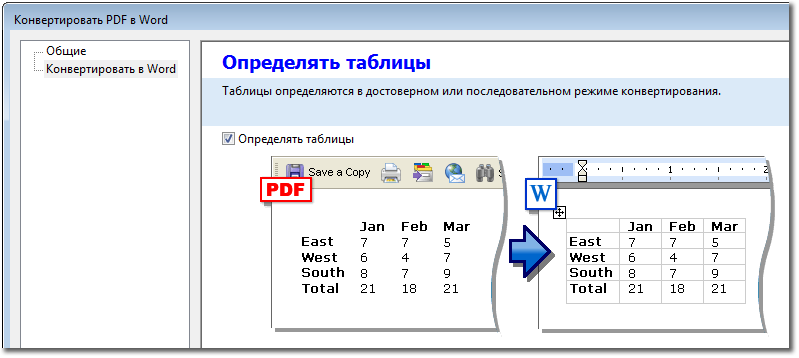
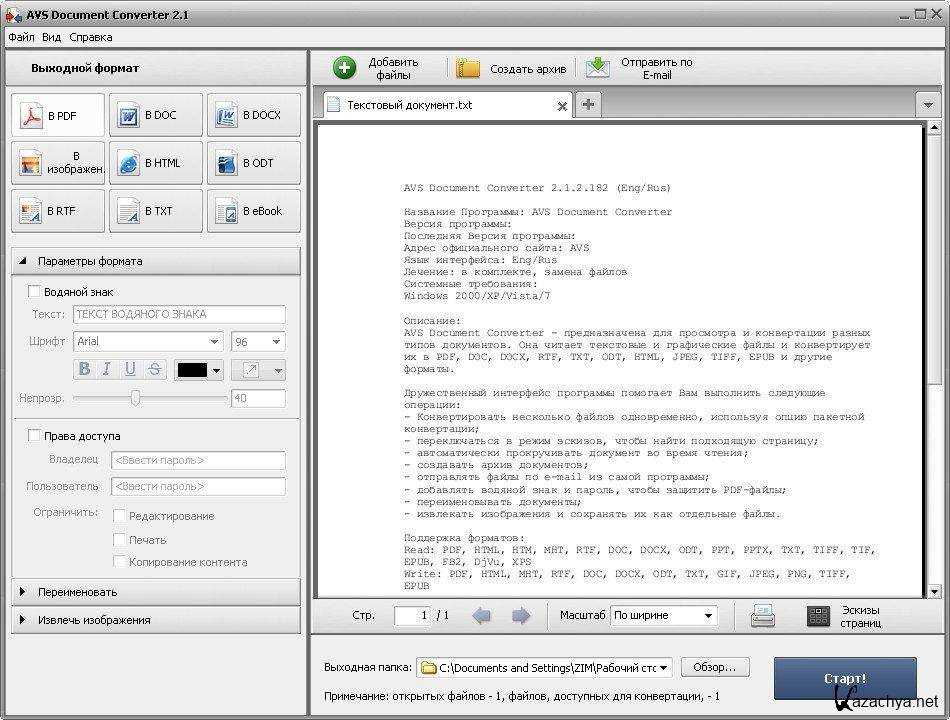 Можно также указать действующий адрес URL (4). Нажмите на соответствующую иконку и выберите файл.
Можно также указать действующий адрес URL (4). Нажмите на соответствующую иконку и выберите файл.